电脑重装系统后无法连接互联网的解决方法(网络连接问题处理及常见故障排除方法)
在我们使用电脑的过程中,有时候可能需要重装系统来解决一些问题。然而,有些用户在重装系统后却发现无法连接到互联网,这无疑给他们带来了困扰。本文将为大家详细介绍电脑重装系统后无法连接互联网的解决方法,以及常见的网络连接问题处理和故障排除方法。

检查网络连接设备
1.网络连接设备是否连接正常
检查路由器、调制解调器等网络连接设备是否接通电源,并确保各个指示灯正常亮起。
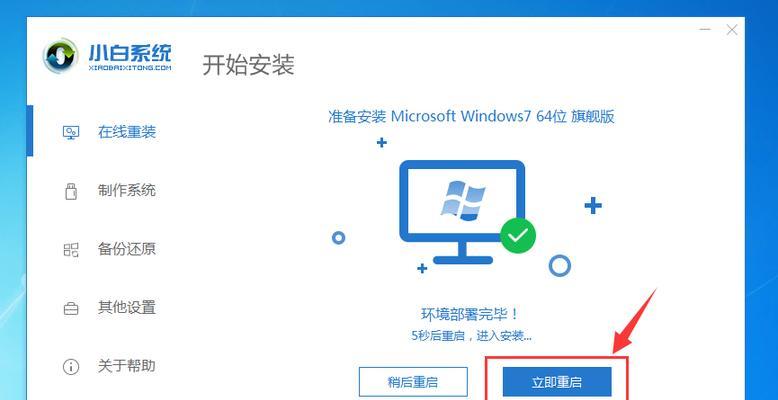
2.网线是否插好
检查网线是否插紧,确认网线连接正常。
检查网络设置
3.查看IP地址和DNS设置
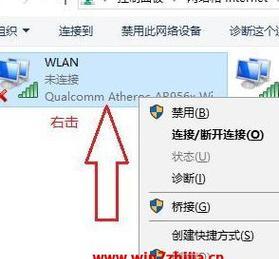
在控制面板中找到网络和共享中心,点击查看当前网络连接的状态,确保IP地址和DNS设置正确。
检查网络适配器
4.检查网络适配器驱动程序是否正常
在设备管理器中找到网络适配器,如果有感叹号或问号表示驱动程序出现问题,需要重新安装正确的驱动程序。
使用网络故障排除工具
5.使用Windows自带的网络故障排除工具
打开控制面板,找到网络和共享中心,在左侧面板选择“更改适配器设置”,右键点击当前连接的网络适配器,选择“诊断”进行故障排除。
检查防火墙设置
6.关闭防火墙测试连接
暂时关闭防火墙,然后尝试连接网络,如果可以连接,则说明是防火墙设置导致的问题。
查找网络设置错误
7.检查网络连接类型
如果您使用的是拨号上网方式,要确保用户名、密码等设置正确;如果使用的是无线网络,要确保SSID和密码正确。
8.检查代理服务器设置
在Internet选项中找到连接选项卡,点击LAN设置,确保没有勾选代理服务器。
重启路由器和调制解调器
9.重启路由器和调制解调器
断开电源,等待片刻后重新连接电源,然后等待设备重新启动。
尝试使用其他网络设备
10.使用其他设备连接网络
如果您有其他可以连接互联网的设备,比如手机或平板电脑,可以尝试使用这些设备连接网络,以确定是电脑的问题还是网络设备的问题。
重装网络适配器驱动程序
11.卸载并重新安装网络适配器驱动程序
在设备管理器中找到网络适配器,右键点击选择卸载,然后重新安装最新版的驱动程序。
检查杀毒软件或安全软件设置
12.检查杀毒软件或安全软件的设置
有些杀毒软件或安全软件可能会阻止电脑连接互联网,可以尝试关闭或重新配置这些软件的防火墙设置。
检查电脑系统更新
13.检查系统更新
打开Windows更新,确保系统已经安装了最新的补丁和驱动程序。
联系网络服务提供商
14.联系网络服务提供商
如果以上方法均无效,可以拨打网络服务提供商的客服电话,寻求他们的技术支持。
进行系统恢复或重装操作系统
15.进行系统恢复或重装操作系统
如果所有方法均无效,最后可以考虑进行系统恢复或者重新安装操作系统来解决问题。
在电脑重装系统后无法连接互联网的问题中,我们可以通过检查网络连接设备、网络设置、网络适配器、防火墙设置以及使用网络故障排除工具等方法来解决。如果问题依然存在,可以尝试其他设备连接网络,重装驱动程序,检查杀毒软件设置,以及联系网络服务提供商等。如果无法解决问题,可以进行系统恢复或重装操作系统。希望本文对大家解决电脑重装系统后无法连接互联网问题有所帮助。
版权声明:本文内容由互联网用户自发贡献,该文观点仅代表作者本人。本站仅提供信息存储空间服务,不拥有所有权,不承担相关法律责任。如发现本站有涉嫌抄袭侵权/违法违规的内容, 请发送邮件至 3561739510@qq.com 举报,一经查实,本站将立刻删除。
- 站长推荐
- 热门tag
- 标签列表
- 友情链接






























